택시비 계산기: 택시 요금 조회 하는법
택시비 계산기
택시 요금 조회
안녕하세요. 오늘도 다양한 정보를 전하는 탱입니다. 이 시간에는 택시비 계산기 이용 방법에 대해서 소개해드리도록 하겠습니다.
어딘가 급하게 이동할 일이 생기면 택시를 종종 이용하게 되는데요. 이동거리가 멀다면 택시비가 얼마나 나올지 궁금할때도 있고 내가 타고있는 택시에 미터기가 제대로 된 금액을 보여주고 있는지 의심이 될때가 있습니다. 이럴때 하단 택시비 계산기를 이용해서 미리 예상 요금을 계산해 보실 수 있습니다.

택시비 계산기
택시비 요금 계산기 이용 방법.
관심 포스팅▶ 불법주정차 신고앱:불법주차 신고 방법
네이버 지도 이용하여 택시비 계산하기
우선 네이버 지도를 PC에서 열어주어야 합니다. 네이버에서 간단하게 네이버 지도라고만 검색하셔도 확인해 보실 수 있습니다.

해당 지도를 여신 후 좌측 길찾기 영역을 선택해 줍니다.
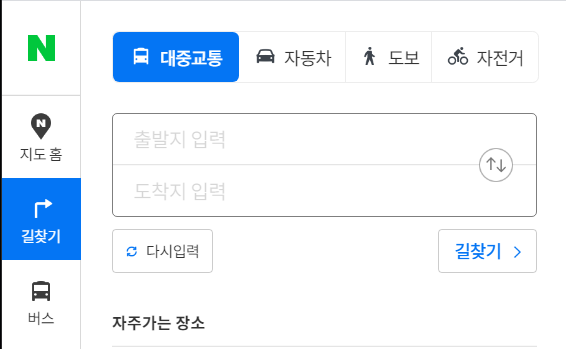
디폴트(기본상태로)로 대중교통이 찍혀 있는데 저희는 자동차로 변경을 해줍니다.
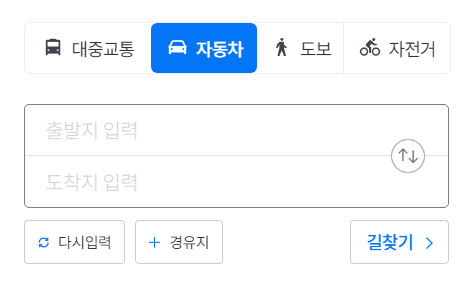
그 뒤 원하시는 출발지와 도착지를 입력해 준 뒤 우측 하단 길찾기> 버튼을 선택해 줍니다.
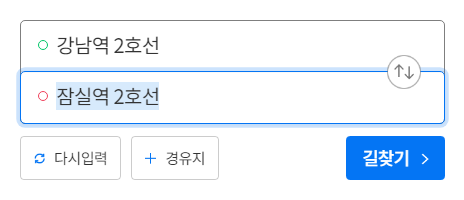
그럼 아래와같이 추천 경로와 키로수 그리고 주유비 우측에 조그마한 문구로 예상 택시비가 계산되어 노출되는 것을 확인하실 수 있습니다.
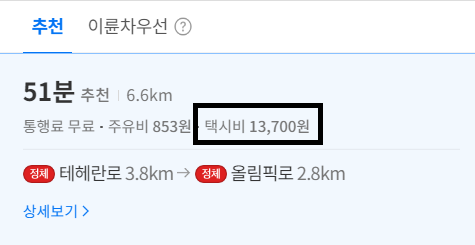
다음은 카카오 택시 어플을 이용하는 방법을 소개해 드리겠습니다.
카카오택시 어플 이용하여 택시비 계산하기
카카오 택시 어플을 설치 후 실행해 줍니다. 구글 플레이스토어나 애플 앱스토어에서 카카오 택시로 검색하시면 확인하실 수 있습니다.
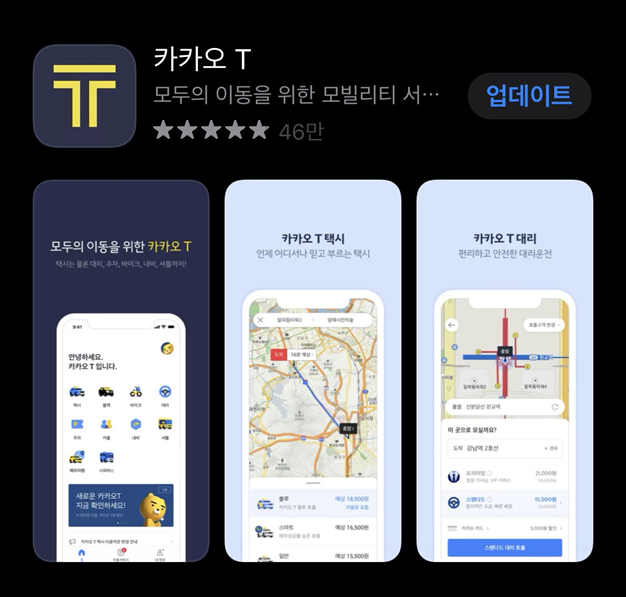
실행 시 하단과 같이 택시 / 블랙 / 바이크 / 대리 / 카풀 / 내비 / 셔틀 / 해외여행 / 시외버스 등 총 10가지의 메뉴가 노출되는 것을 확인하실 수 있습니다. 저희는 그중 택시를 선택해 줍니다.
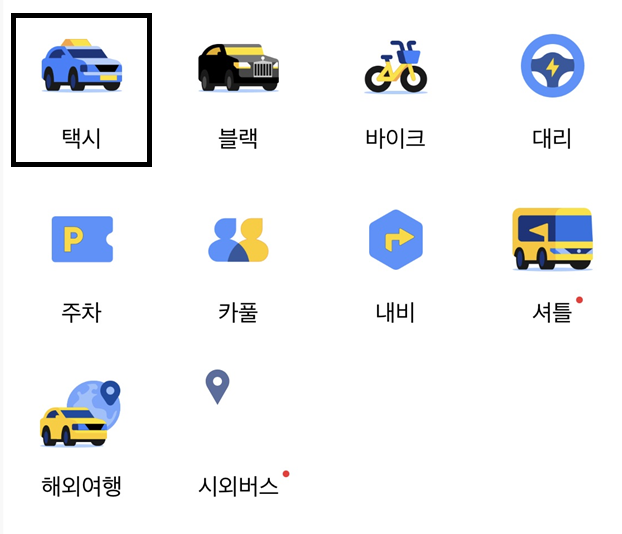
그럼 아래와 같이 현재 위치의 지도가 찍히는것을 확인하실 수 있는데요. 저희는 여기서 하단 주소 영역을 선택해 주도록 하겠습니다.
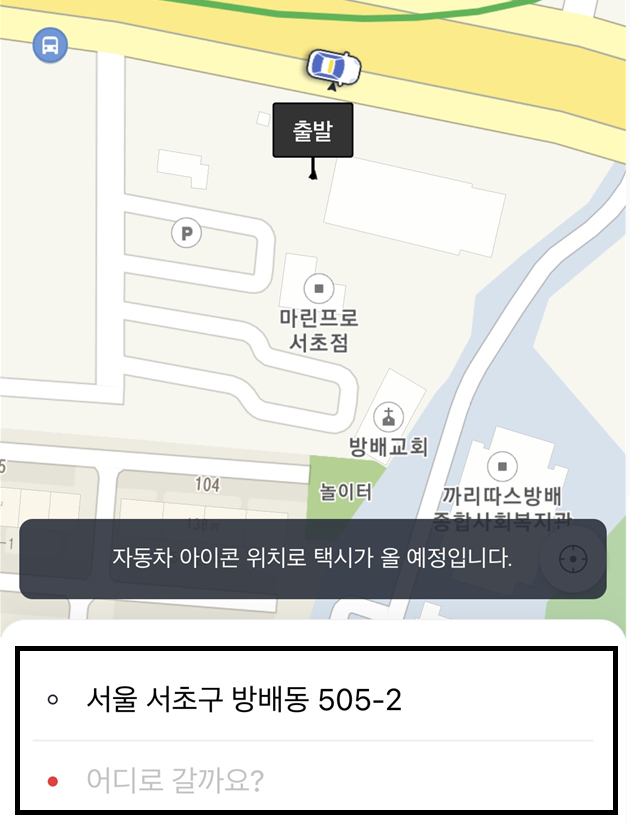
그럼 출발지와 도착지를 검색하셔서 선택하실 수 있는 페이지가 노출 되는데요. 우선 출발지를 입력해 줍니다.
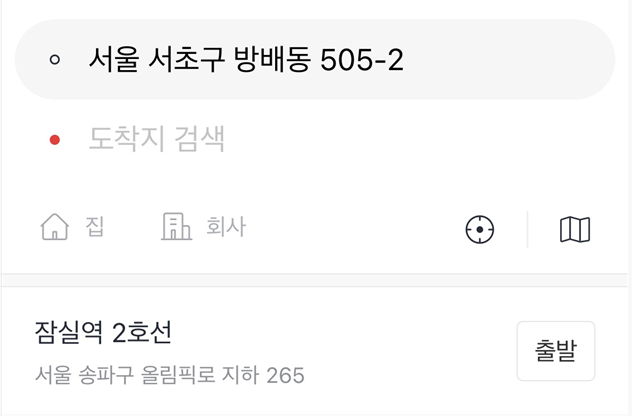
다음은 도착지를 검색해서 입력해 줍니다.
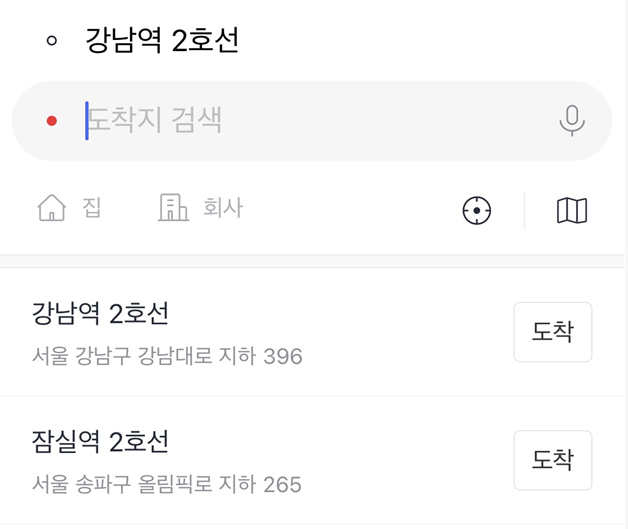
그럼 자동으로 예상 경로와 도착 시간이 지도에 노출되면서, 하단에 살짝 가린 화면으로 예상 금액들이 노출되는 것을 확인하실 수 있습니다.
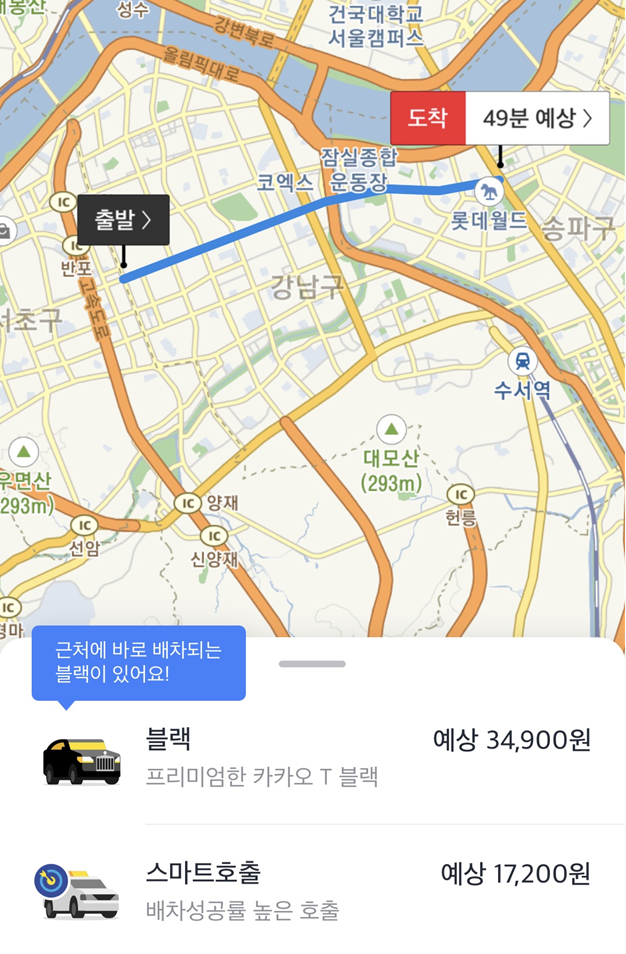
여기서 하단 영역을 선택하시거나 위로 올려보시면 이렇게 일반 택시의 예상 택시비 계산 요금을 확인하실 수 있습니다. 그외에도 블랙 / 스마트호출 / 벤티 / 블루 / 모범 등의 예상 가격도 한눈에 확인하실 수 있다는 장점이 있습니다.
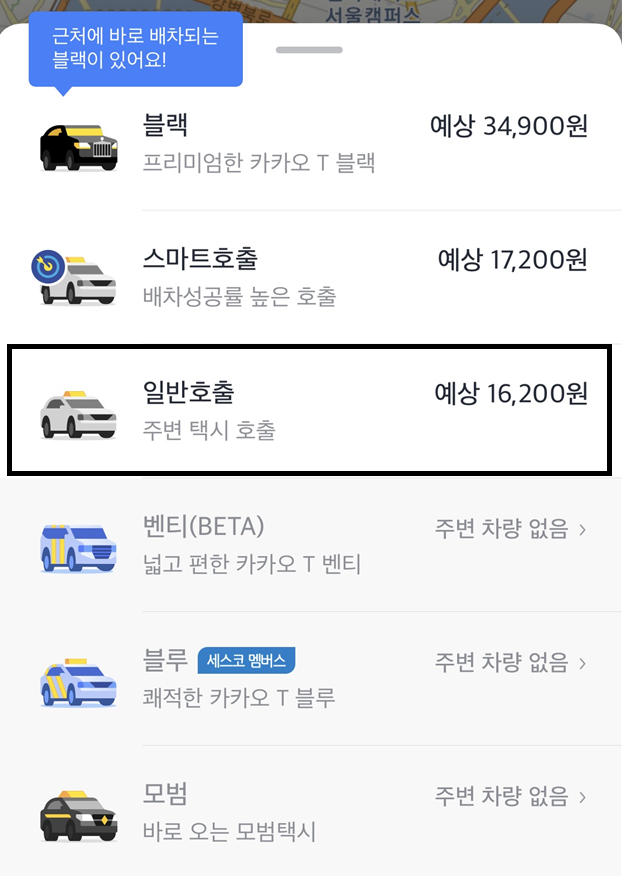
지금까지 택시비 요금계산기 사용법을 PC와 앱을 통해 알아보았습니다. 유용한 정보가 되셨길 바라며 다음에도 더욱 유익한 정보로 찾아뵙는 탱이 되겠습니다. 감사합니다.